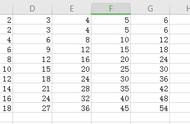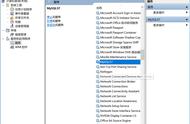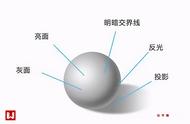很熟悉的感觉吧!今天我们就用EXCEL来做个九九乘法表!
第一步:
在B1到J9中输入1-9,A2-A10中输入1-9。在B2中输入
=B$1&"×"&$A2&"="&B$1*$A2
填充公式到如下图所示的区域。

第二步
第一步我们就得到了半成品,我们看到这个半成品与成品之间的区别:
凡是列序号大于行序号的单元格内容都不需要。下面我们看看怎么处理这部分内容。
1)直接删除
按住CTRL,选中不需要的内容直接删除。

2)、利用条件格式
利用条件格式,把不要的单元格内容字体直接变为白色(和底色相同即可),这样就看不到该部分的内容了。
列序号大于行序号的单元格字体标为白色。

第三步
前两步完成之后,再进行格式的设置即可以得到最终的效果

格式设置时,选定区域内有内容的单元格我们可以用查找法。
那有没有办法用公式让不需要的单元格内容为空呢?当然有,只需要一个IF嘛!

公式如下:
=IF(ROW(B2)>=COLUMN(B2),B$1&"×"&$A2&"="&B$1*$A2,"")
制作九九乘法表,思路很简单!难点在于公式中怎么表达才能让运算式和结果一起显示出来!和前面我们讲过的文本型的运算式求值时的表达是一个道理!
转自:米宏Office
,